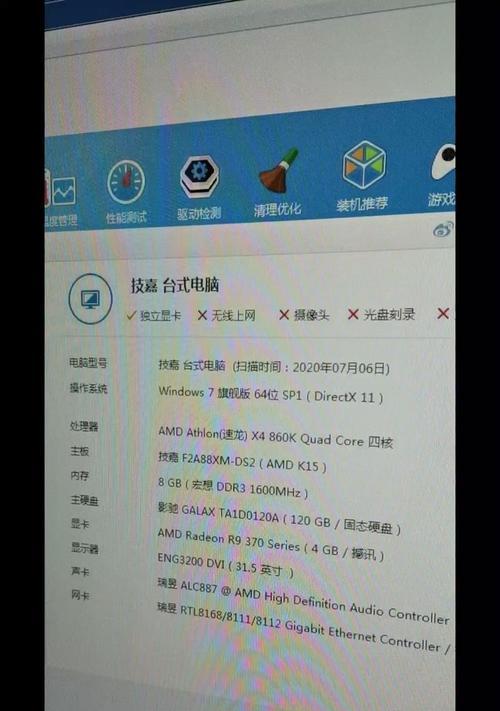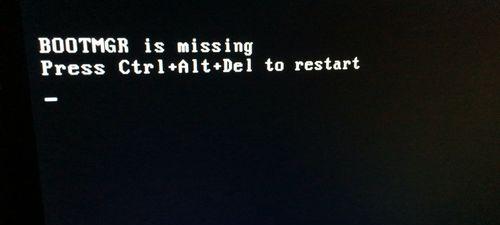电脑作为我们日常生活中不可或缺的工具,其性能的稳定性和运行的噪音水平直接影响我们的使用体验。当电脑主机出现无声的问题时,可能是由多种原因导致的。本文将为您详细探讨攀升电脑主机无声问题的可能原因,并指导您检查哪些部分以便于找到问题根源并解决。
主机无声的可能原因
在开始具体检查之前,了解电脑主机无声的可能原因是非常重要的。通常,这些原因包括但不限于:
硬件损坏:风扇、硬盘等硬件设备的故障或损坏。
连接问题:硬件与主板的连接不良,如电源线、数据线松动。
灰尘堵塞:风扇或散热器的灰尘堆积导致运转不畅。
BIOS设置问题:风扇速度设置不当或未开启风扇控制。
电源问题:电源供应不稳定或电源模块故障。
主板故障:主板上的风扇控制电路损坏。
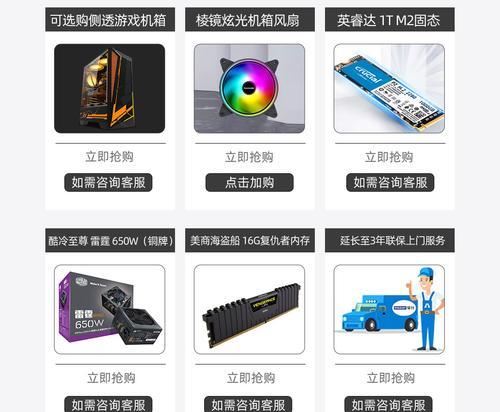
需要检查的部分
1.硬件检查
风扇和散热器
首先应检查主机内的风扇是否工作正常。可以手动转动风扇叶片,确认是否有阻滞感,或者是否有明显的损坏。同时,清理风扇和散热器上可能存在的灰尘,保证其良好的通风条件。
硬盘
检查硬盘指示灯是否正常亮起,如果硬盘没有运转的迹象,可能需要更换硬盘或检查数据线和电源线是否连接良好。
电源
确认电源模块正常工作。可以尝试替换一个已知良好的电源,看是否能解决问题。
2.连接检查
硬件连接
仔细检查所有硬件设备(包括风扇、硬盘、电源等)的电源线和数据线是否连接正常,无松动或损坏情况。
主板接口
检查所有硬件是否正确连接到主板上相应的接口。有时接口松动或损坏也会导致无声问题。
3.BIOS设置检查
重启电脑,进入BIOS设置,查看风扇速度设置是否合理。一些电脑允许用户在BIOS中手动设置风扇转速,适当调整可能有助于解决问题。
4.主板和电源测试
主板检查
如果以上检查都无济于事,问题可能出在主板本身。主板上的风扇控制电路可能损坏,需要专业人员检查或更换主板。
电源测试
确认电源模块输出稳定,无电压不稳的情况。如果可能,用另一个已知稳定的电源模块测试电脑,看是否能解决无声问题。
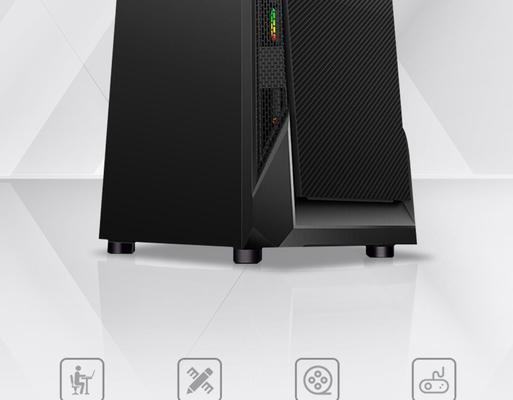
实用技巧与背景信息
在进行上述检查时,您可以采取以下实用技巧来辅助检查:
使用防静电手环或定期触摸金属物体,以防静电损坏敏感的电子元件。
在打开电脑机箱前,确保已经断开了电源,以防触电或短路。
如果您不熟悉硬件,建议寻求专业人士的帮助,以免造成更严重的损坏。
了解电脑主机无声问题的原因与解决方法对于电脑用户来说是非常有益的。掌握这些知识可以帮助您更好地维护和保养您的电脑,以延长其使用寿命。

结语
通过以上各部分的详细检查,您应该能够诊断并解决攀升电脑主机无声的问题。记住,在处理电脑硬件问题时,始终保持耐心和细心,这将有助于您更快地找到问题所在,并采取正确的解决措施。希望本文能为您提供全面而有效的帮助。